2.2 Construye tu Sensor
En esta página:
Actividades de temperatura:
Construye un sensor de temperatura digital:
El sensor de temperatura DS18B20 funciona convirtiendo una medida de resistencia en una señal digital de temperatura. La electricidad pasa a través del sensor desde el lado positivo (V+) a la tierra (GND). El voltaje requerido para mover la electricidad por este camino cambia con la temperatura porque la resistencia del sensor también cambia con la temperatura. Este voltaje se mide y se utiliza para calcular la resistencia. La resistencia se convierte entonces en una medida de temperatura. El sensor de temperatura DS18B20 se conoce como un sensor “de un solo cable”, porque el valor de la temperatura se envía como una señal digital al microcontrolador a través del único cable de comunicación (DATA).
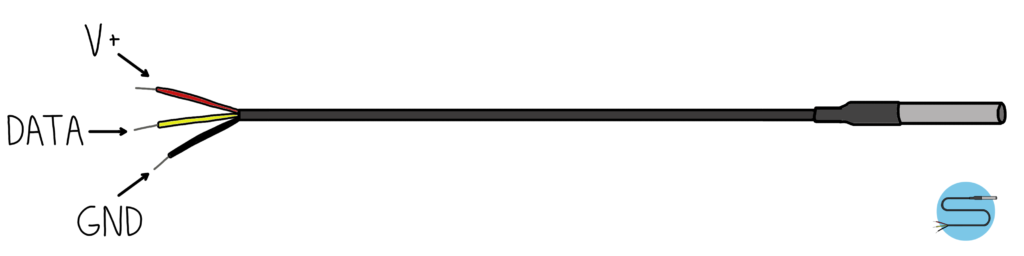
En esta actividad vas a construir un sensor de temperatura usando el DS18B20. Puedes hacer esta sección sin una computadora y hacer un sensor portátil, o con una computadora que te permita interactuar más con el sensor a través del uso de códigos por computadora. O puedes intentarlo de ambas maneras!
Nota: Para obtener más información sobre el sensor DS18B20, consulta la página de datos del sensor.
Construyendo tu sensor digital de temperatura DS18B20
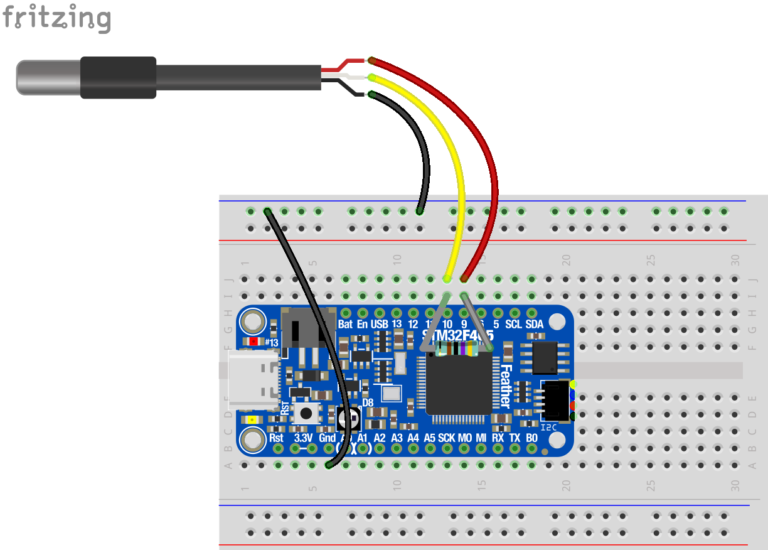
- Construye un circuito para leer un sensor de temperatura DS18B20 de tu microcontrolador. Comienza conectando la clavija V+ (cable rojo) del DS18B20 a el Pin “9” del microcontrolador usando el breadboard.
2. Conecta la clavija GND (cable negro) del DS18B20 a su microcontrolador conectando primero el Pin “GND” del microcontrolador al riel “(-)” de el breadboard. Luego conecte el Pin “GND” del DS18B20 en cualquier lugar del mismo riel “(-)” de la protoboard.
3. Conecte la clavija DATA (cable amarillo o verde) al Pin 10 del microcontrolador.
4. Use la resistencia 4.7 KΩ para también conectar los cables DATA y V+, conectando la resistencia del Pin 9 al Pin 10 (ver Figura 2.3 arriba).
Nota: ayuda a mantener constantes los colores de los cables de puente para mantener un registro de sus conexiones. Por ejemplo, todos los cables de tierra deben ser de color negro u oscuro.
Para usar una computadora…
Configurando la pantalla y botón del LCD
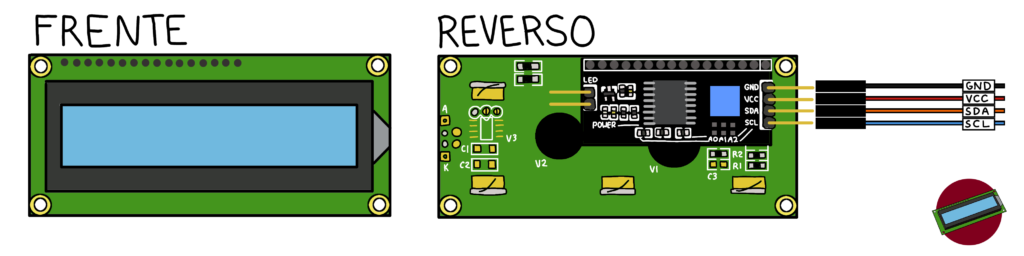
4. La pantalla LCD utiliza 4 clavijas que se conectan al microcontrolador. Utilice cables de puente macho-hembra para completar estas conexiones (consulte la figura 2.5 abajo):
a. Conecte el “VCC” de la pantalla LCD al “3V3” del microcontrolador.
b. Conecte el “GND” de la pantalla LCD al “GND” en el microcontrolador
c. Conecte el “SDA” en la pantalla LCD al “SDA” en el microcontrolador
d. Conecte el “SCL” en la pantalla LCD al “SCL” en el microcontrolador
5. Conecte su botón. Conecte un lado del botón al riel (+) de su microcontrolador usando un cable. Conecte el otro lado del botón al Pin “A4” de su microcontrolador usando otro cable.
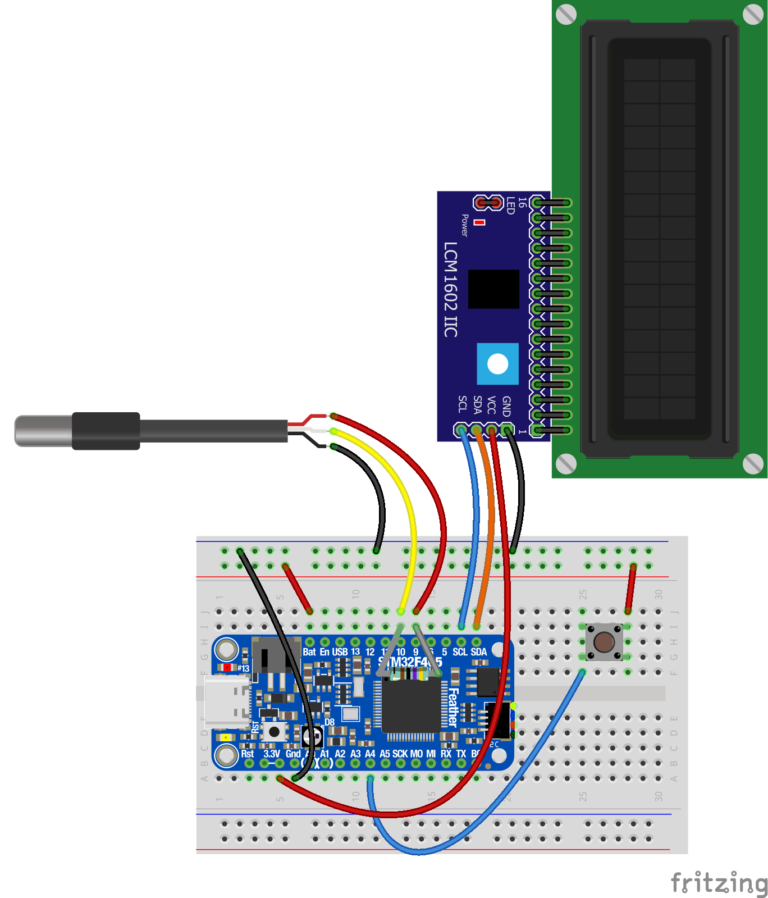
6. Antes de conectar el microcontrolador a la batería, compruebe que todas sus conexiones coinciden con el diagrama arriba (Figura 2.5).
7. Inserta la batería en el porte de la batería de manera que el lado positivo, indicado por el símbolo “+”, esté en el lado con el cable rojo, y el lado negativo de la batería esté en el lado con el cable negro.
8. Conecte el cable negro de la batería al Pin “GND” del microcontrolador. También puede hacerlo conectando el cable negro de la bateria al carril “(-)” al que también está conectada al Pin “GND” del microcontrolador.
9. Conecte el cable rojo de la batería a la clavija etiquetada “BAT” en el microcontrolador (vea la Figura 2.6 abajo). Una vez conectada a la batería, la pantalla LCD debería encenderse y mostrar “¡Hello!”. Para obtener instrucciones sobre cómo cargar la batería, consulte la página “Cargar la batería.”
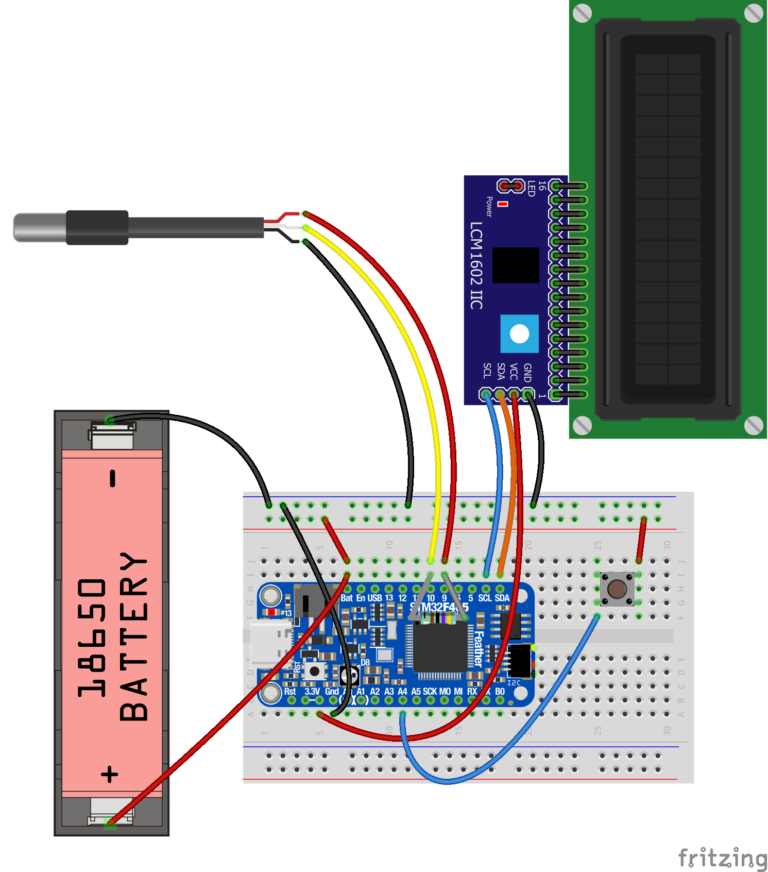
10. Puede empezar a tomar medidas una vez que la pantalla LCD cambie y muestre “¡Ready!” después de 5-10 segundos. Para tomar una sola medida de temperatura, pulse el botón una vez. Una medición de temperatura en grados centígrados aparecerá en la primera línea de la pantalla LCD.
11. Para dejar de encender el instrumento, remueve el cable rojo de la batería de la conexión “BAT”. Para intentar usarlo con una computadora, remueve las conexiones de la batería y sigue las siguientes instrucciones.
Para usar con una computadora...
12. Antes de conectar el microcontrolador a su computadora, compruebe todas sus conexiones. Si ha completado la sección “Para usar sin una computadora”, desenchufe la pantalla LCD, la batería y el botón y asegúrese de que coincide con el diagrama de la Figura 2.3
13. Conecte el microcontrolador a la computadora con el cable USB.
14. Abre la aplicación de Chrome Beagle Term (para obtener instrucciones adicionales sobre la configuración del Beagle Term, consulte “Conectar a un microcontrolador“) y escribe “import read_temp” y presiona enter. Esta biblioteca contiene todas las funciones necesarias para tomar medidas de temperatura con su sensor DS18B20.
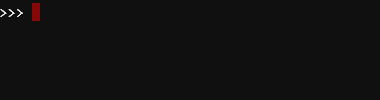
15. Antes de tomar la temperatura, necesitamos inicializar el sensor de temperatura. Para hacer eso, escribe “sensor = read_temp.read_temp()” y luego presione enter. Ahora podemos usar “sensor” para medir la temperatura.
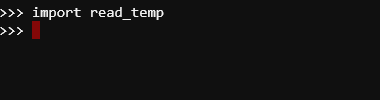
16. En una nueva línea en Beagle Term, escribe “sensor.print_temp()” y presione enter. Beagle Term imprimirá la temperatura medida por el sensor. La temperatura también aparecerá en la pantalla LCD si la tiene conectada al microcontrolador.

a. También puede tomar medidas de temperatura de forma continua para N número de medidas escribiendo “sensor.print_temps_start(N)” y presiona enter. El Beagle Term imprimirá la temperatura cada 5 segundos. Por ejemplo, si quiere tomar 100 medidas, escribe “sensor.print_temps_start(100)” y luego presione enter. Puede dejar de tomar medidas en cualquier momento presionando CTRL+C en su teclado. Las medidas también aparecerán en la pantalla LCD cada 5 segundos si la tiene conectada al microcontrolador.
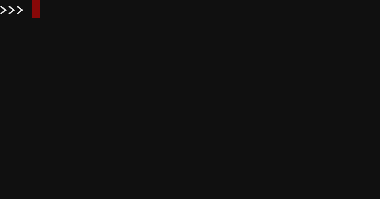
Recuérdate: Para desconectar el microcontrolador de la computadora, no lo desenchufes simplemente. Expulsarlo como si fuera una memoria flash y asegúrate de que está seguro para expulsar.
¿Estás atascado? Revisa la página de “Ayuda de los Sensores” y los “Tutoriales de Vídeo de Introducción a los Sensores” para más ayuda.
Para obtener instrucciones sobre cómo cargar la batería, consulte la página “Cargar la batería.”
